时间:2021-01-06 14:12:55 作者:jiale 来源:系统之家 1. 扫描二维码随时看资讯 2. 请使用手机浏览器访问: https://m.xitongzhijia.net/xtjc/20210106/199274.html 手机查看 评论 反馈
Excel是Microsoft为使用Windows和Apple Macintosh操作系统的电脑编写的一款电子表格软件。当我们对Excel表格中的数据进行求和统计时,有时候需要将一个人多次的数据加到一起,如何一格一格加显然不太现实。下面就给大家演示一种比较快捷方便的方法。
Excel中同姓名计算总和方法:
首先打开一张需要统计数据的表格:
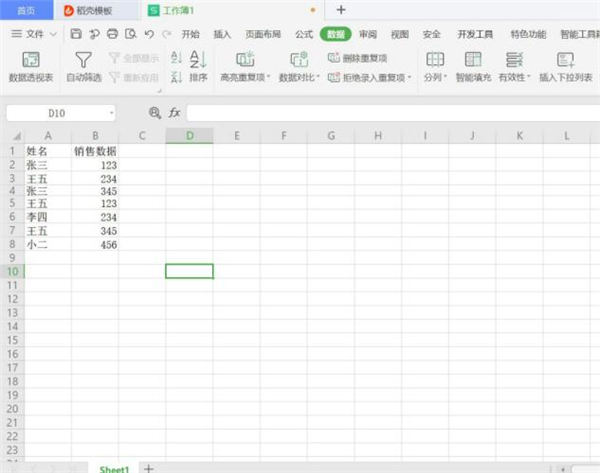
点击“数据”一栏下面的“数据透视表”:
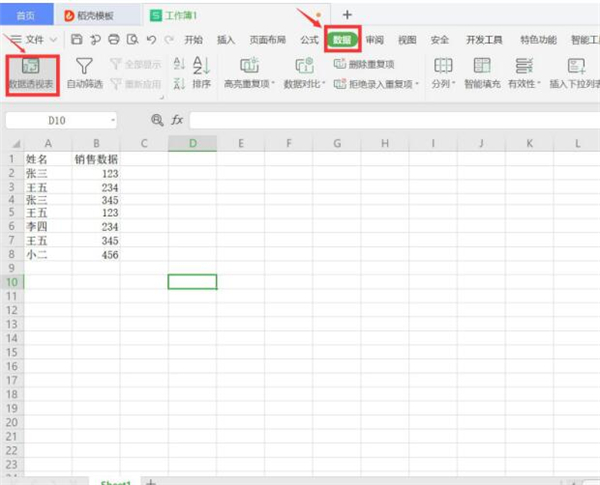
在弹出的菜单栏里选择需要统计的区域,然后点击确定:
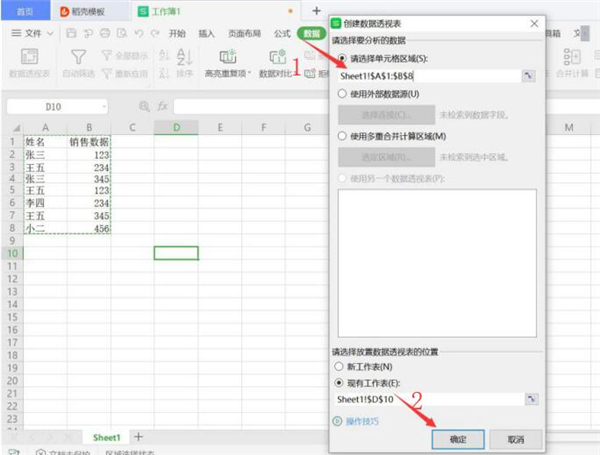
随后在右方框中选中姓名和销售额:
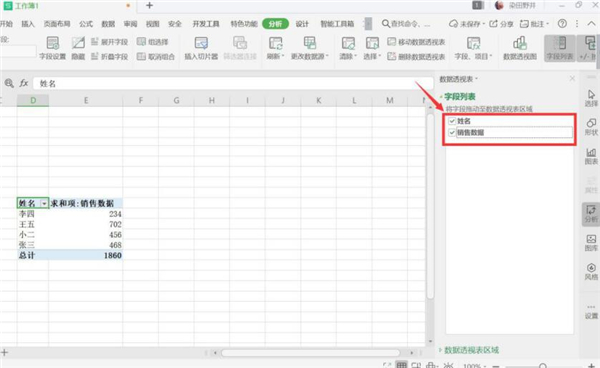
就会出现如图所示的数据表了,在这张表中就能很清楚得看到相同姓名的每个人的数据总和啦:
发表评论
共0条
评论就这些咯,让大家也知道你的独特见解
立即评论以上留言仅代表用户个人观点,不代表系统之家立场